- Tablo, bilgileri tutan bir veritabanıdır. Tablonun kayıtlarını girdiğiniz bilgi alanlarından oluşur. Alan, bir tablodan bir sütundan oluşan bir sütundur. kategori bilginin.
- İlişki kurmak için tablolarda ve sorgularda gezinmek işin zor kısmıdır. Giriş. Eklemek Tablolar özelliği artırır verimlilik ilişkileri geliştirirken ve görüntülerken ve daha iyi bir sorgulama deneyimi sağlarken.
- Veritabanı deyince aklınıza Microsoft Access gelir. Bununla ilgili her şeyi okuyun Microsoft Erişim kategorisi.
- En son ürünlerimizle kendinizi hızlandırın Microsoft Office için kılavuzlar ve araçlar.

Bu yazılım, sürücülerinizi çalışır durumda tutar, böylece sizi yaygın bilgisayar hatalarından ve donanım arızalarından korur. Tüm sürücülerinizi şimdi 3 kolay adımda kontrol edin:
- DriverFix'i indirin (doğrulanmış indirme dosyası).
- Tıklayın Taramayı Başlat tüm sorunlu sürücüleri bulmak için.
- Tıklayın Sürücüleri güncelle yeni sürümleri almak ve sistem arızalarını önlemek için.
- DriverFix tarafından indirildi 0 okuyucular bu ay
Tablo, bilgileri tutan bir veritabanıdır. Tablonun kayıtlarını girdiğiniz bilgi alanlarından oluşur. Alan, bir tablodan bir sütundan oluşan bir sütundur. kategori bilginin. Bir rekor ilgili alanların bir koleksiyonu belirli bir tablodan bir satırda bulunan tek bir öğeyi tanımlayan.
Access'te Add Tables'ı nasıl kullanabilirim?
İlişkiler kurmak için tablolarda ve sorgularda gezinmek, Access'in zor kısmıdır. Tablo Ekle özelliği, ilişkileri geliştirirken ve görüntülerken üretkenliğinizi artırır ve daha iyi bir sorgulama deneyimi sağlar.
Tablo Ekle nasıl açılır
1. Seç Veri tabanıAraçlar > İlişkiler.
2. Tablo Ekle bölmesi ekranın sağında görünmelidir. Olmazsa, sağ tıklayın ve seçin Tabloları Göster, ve görünecektir.
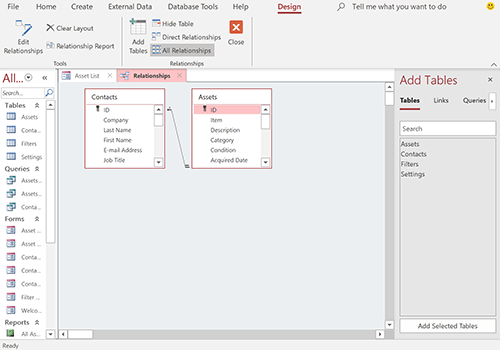
Bu yeni özelliğin ne kadar kullanışlı olduğunu size söyleyemeyiz. Access'teki tüm veritabanı sistemi, tablolar etrafında döner.
Access 2013 veya sonraki sürümlerde tablolar oluşturduğunuzda eklenecek Alan Veri Türleri
- Otomatik Sayı: Tablodaki tüm kayıtlara benzersiz bir sayısal kimlik atadığından, bu tablodaki ilk alan olmalıdır.
- Kısa metin: En fazla 255 karakterlik bir metin veya metin ve sayı kombinasyonu girebilirsiniz.
- Uzun Metin: Burada maksimum uzunluk 65,535 karakterdir.
- Sayı: Hesaplamalar için yalnızca sayıları içerebilir. Telefon numaralarını veya posta kodlarını girmek istiyorsanız, bunlar metin olarak ayarlanmalıdır.
- Tarih/Saat: Bir tarih veya saat kodu içerir. Tarih/Saat hesaplamaları için kullanışlıdır.
- Para Birimi: Sayı veri türüne benzer, ancak Sayı alanlarında kullanılan kayan noktalı hesaplamadan daha hızlı olan sabit noktalı hesaplamayı kullanır.
- Evet/Hayır: Yalnızca Evet/Hayır, Açık/Kapalı, Doğru/Yanlış ve -1/0 gibi mantıksal veri türlerini depolar.
- OLE Nesnesi (masaüstü sürümünde): Windows uygulamalarındaki nesnelere bağlanır. Örneğin, ActiveX nesneleri, resimler, takvimler ve diğer dosya türleri için kullanabilirsiniz.
- Köprü: Bu oldukça açık. WWW bağlantıları ile doldurursunuz.
- Ek (masaüstü sürümünde): Örneğin, resimler veya elektronik tablolar ekleyebilirsiniz. Bu, birçok destek türü türünü eklemek içindir.
- Resim (yalnızca web uygulamasında): Resim verilerini depolamak için kullanılır. Yalnızca web uygulamalarında kullanılır.
- Hesaplanmış: Hesaplanan alan, oluşturduğunuz bir ifadeyi kullanarak diğer alanlarda bir işlev gerçekleştirerek türetilen bir değeri içerecektir. Bu bir sonuç alanıdır.
- Arama Sihirbazı…: Daha sonra başka bir tablodan, sorgudan veya manuel olarak girdiğiniz değerleri içerecek bir arama alanı oluşturabilirsiniz.
Lütfen düşünceniz veya sorularınız için yorumlarda bize bir satır bırakın.


